Windows7にあった旧来の「Windows Photo Viewer」をWindows 11で復活させる。 : ういすぷの記録帳
ういすぷの気ままに綴るブログです。
フィギュア、グッズ、カプセルトイ(ガチャ)、食玩、付録、ぬいぐるみ、購入の際の梱包写真、PCなどのハードウェア、他にもオリジナルのWebサービスなどをご紹介しています。
フィギュアは、少し前の物を多く更新しています。懐かしいなとか感じてもらえると嬉しいです。
ご意見・ご感想は、記事下にあるフォームまたは、こちらの問い合せフォームからご投稿ください。写真などのご利用につきましては、サイトについてをご覧下さい。
Windows7にあった旧来の「Windows Photo Viewer」をWindows 11で復活させる。
2025.01.17
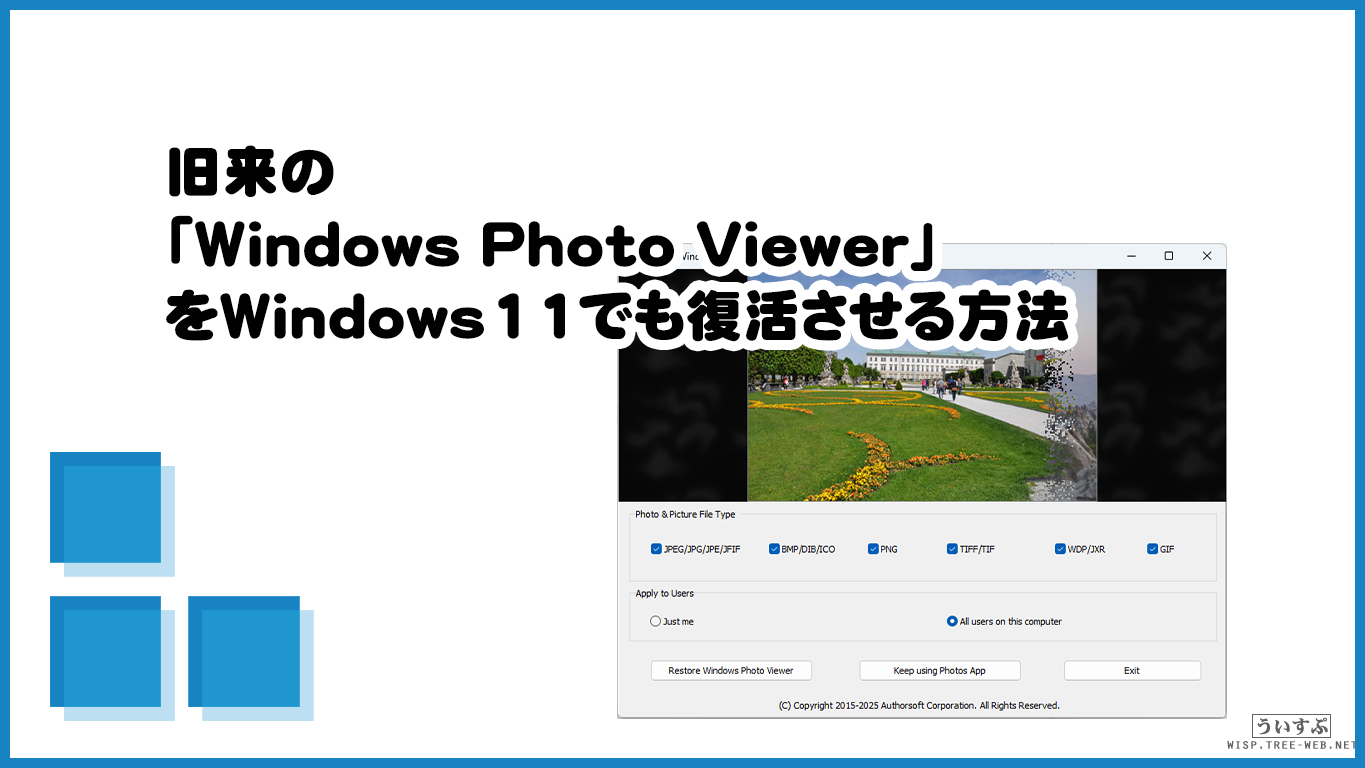
旧来の「Windows Photo Viewer」をWindows11でも復活させる方法です。
こちらの方法は、Windows10にも対応しております。
当方は、Windows 11にアップデートされた際に、再設定が必要になりました。作業をしましたのでメモを残したいと思います。
Windows 10での設定は、こちらでご説明しておりますが、作業自体はかわりません。
→ Windows 10 で「Windows Photo Viewer」を復活する。
まず、下記のサイトへアクセスし、「Restore Windows Photo Viewer to Windows 11/10」をダウンロードします。
Restore Windows Photo Viewer to Windows 11/10
RestoreWindowsPhotoViewerSetup.exe を画面の指示の通りインストールすればOKです。
実行すると、警告が表示されます。
「はい」を押して続けます。
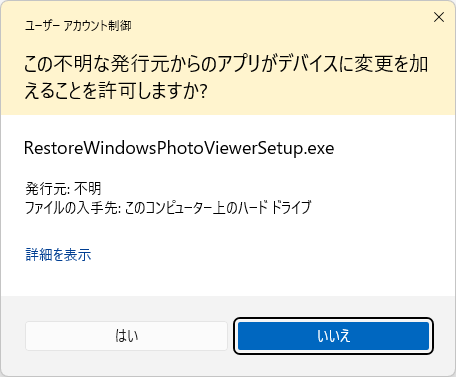
セットアップが始まります。
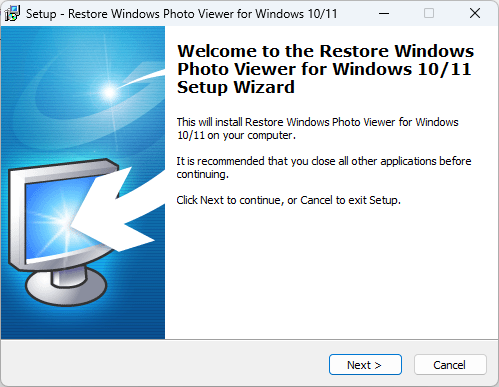
インストール先を選択できますが、そのままでOKです。
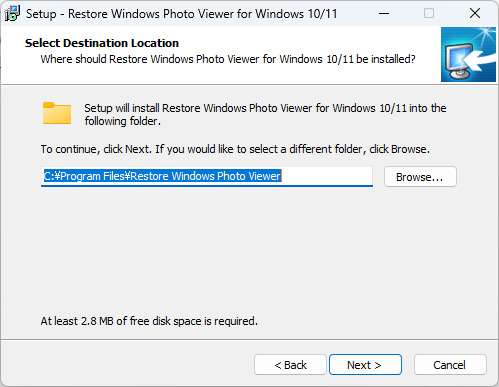
メニューに登録されるフォルダの名前です。
そのままでOKです。
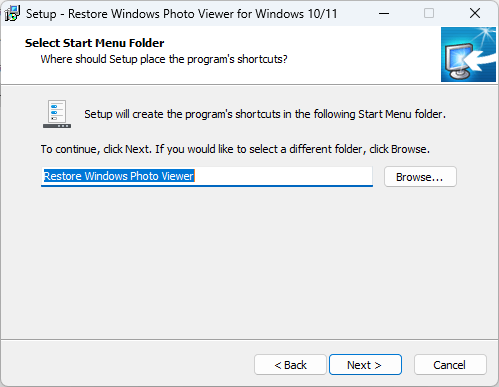
デスクトップにアイコンの作成を求められますが、デスクトップにアイコンを作る必要がなければチェックを外してください。
私は外しています。
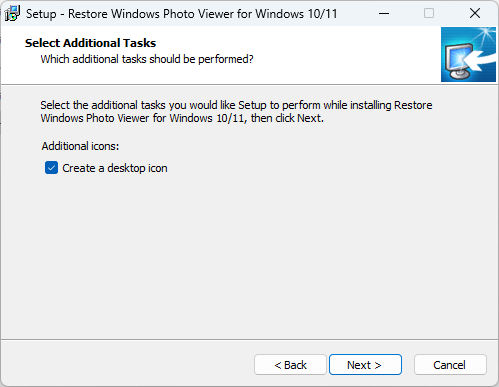
インストールする情報です。
内容でよければ「Install」ボタンを押してください。
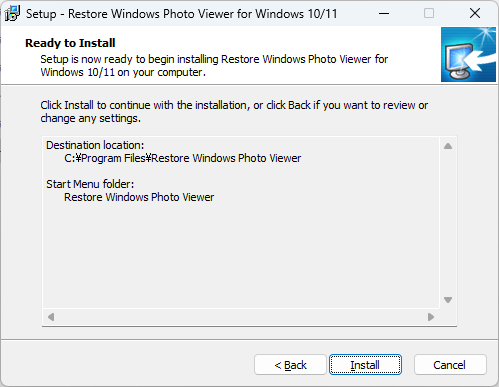
インストール完了
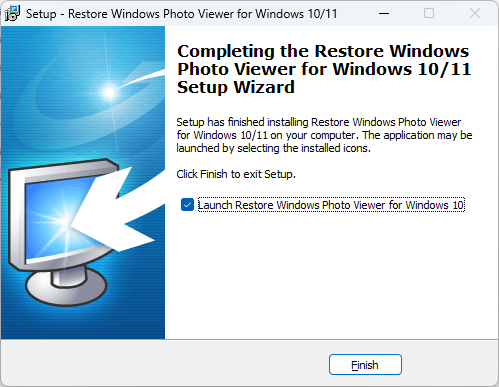
「Finish」ボタンを押すとアプリが起動します。
起動しない場合は、デスクトップにアイコンがあればアイコンから、なければスタートメニューから起動してください。
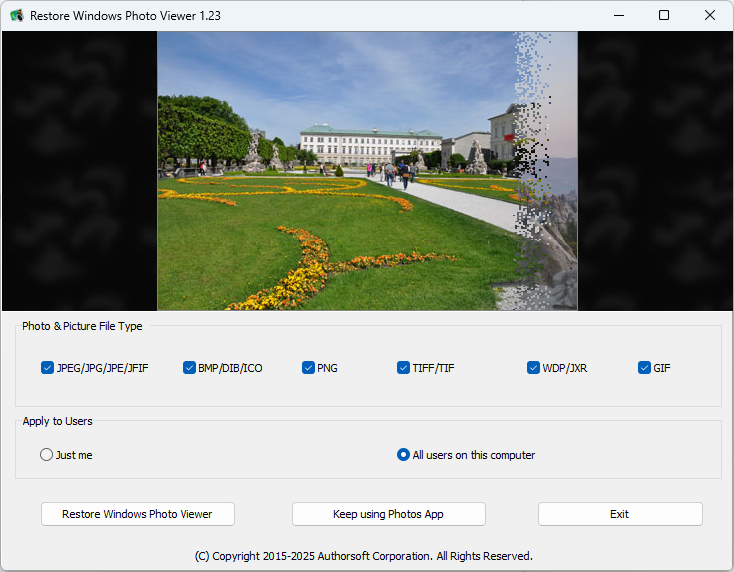
オプションについては次の通りです。
● 対応させる拡張子です。他のソフトを選んでいる場合は、該当するファイル形式のチェックを外してください。
● 自分だけの設定にする場合は、「Just me」、登録される全ユーザーは「All users this computetr」を選択してください。
● 左の「Restore Windows Photo Viewer」を選ぶと「Windows Photo Viewer」が登録されます。
実行すると次の画面が表示されます。
「Success! In the next screen, please specify 'Windows Photo Viewer' in Default apps (Choose default apps)->Photo Viewer.」と表示されます。
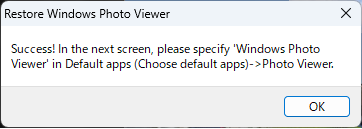
「Do you want to try Happy Photo Viewer for photo slideshow with 256 transition effects?」と表示されますので、こちらは「いいで」でOKです。
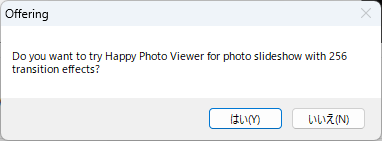
規定のアプリ設定
Windows 11では一つずつ設定市内ければいけない煩わしさがでてきますが、次のような感じでやればOKです。
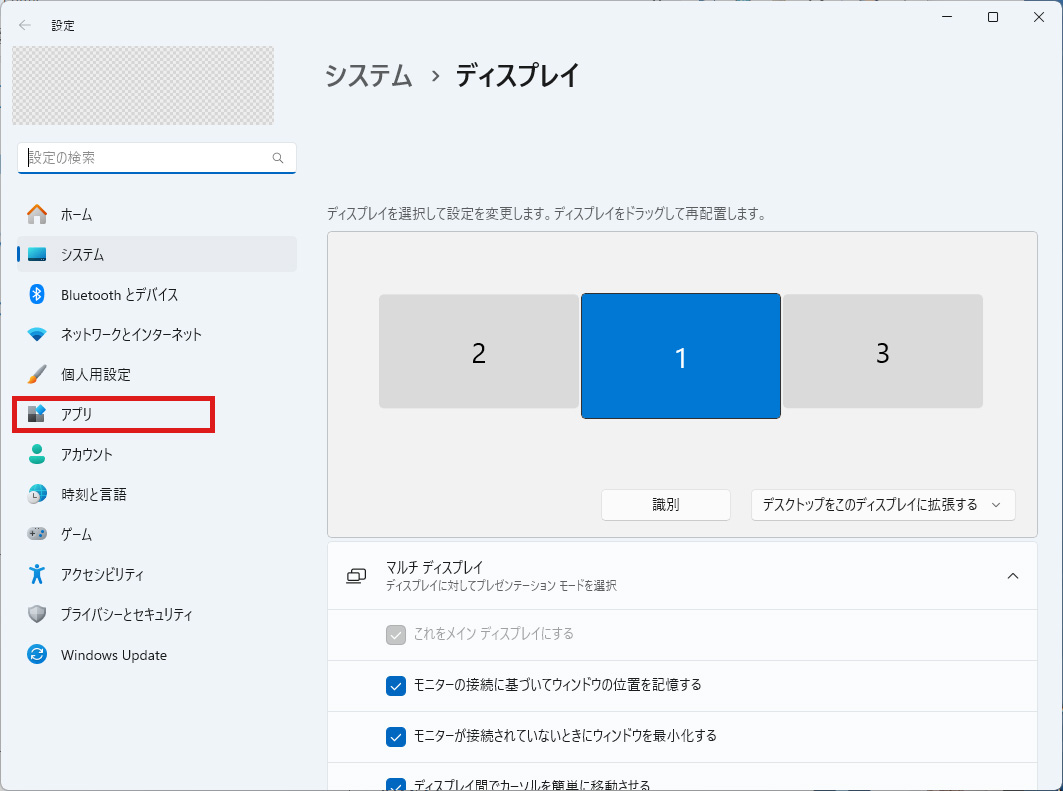
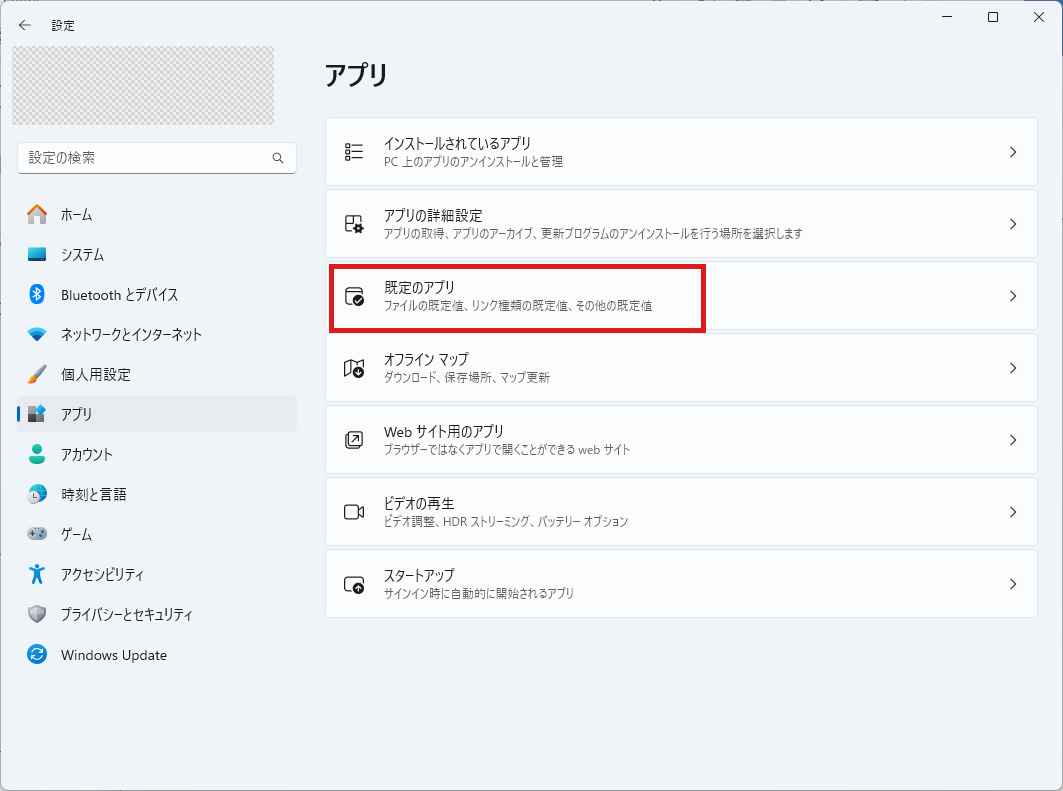
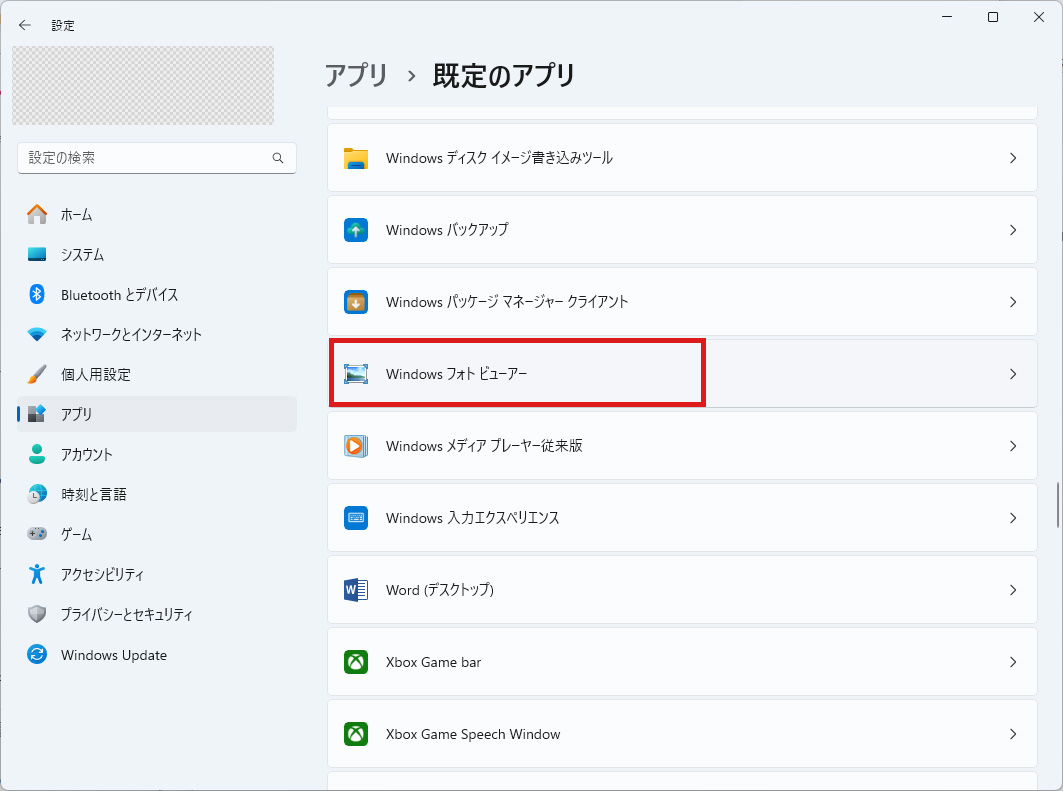
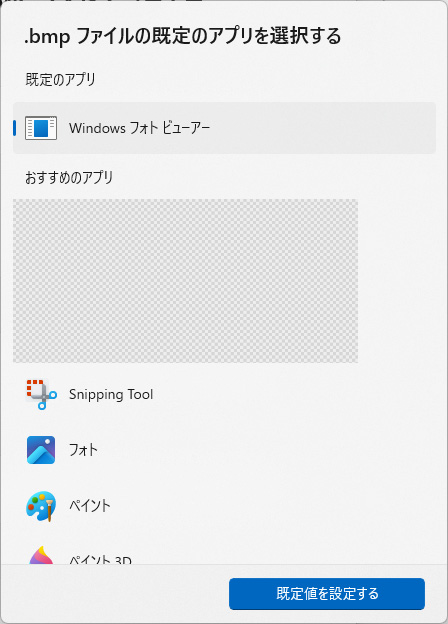
元の設定にする場合は、登録したアプリケーションを変更するだけでOKです。
2回目以降は、管理者として実行する必要が出てくる場合がございます。
右クリックして、「管理者として実行」を選んで起動すると、設定を反映させることが可能です。
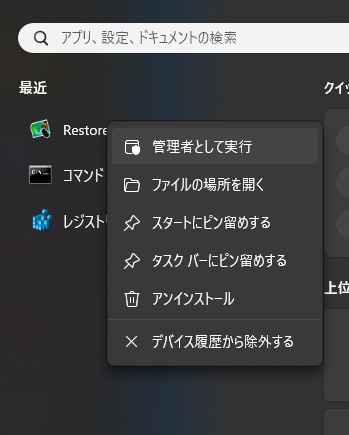
関連記事
・Outlookのアドレス帳(連絡先)をインポートしたのに反映しない場合の対処法
・ココ最近ブラウザ版のX(Twiter)でちょっとした小ネタを見つけたのでご紹介します
・Windows 10 / Windows 11 でローカルアカウントを設定する
・firefoxでメルカリにログインしようとするとセキュリティキーを要求されてログインできない対処方法
・slmgr /dli を利用して、Windowsのライセンスの状態を表示する方法
・Googleの広告を非表示しました。
・BATを利用してパスワード付きZIPをドラッグ&ドロップで解凍する
・Firefox「reCAPTCHA認証」不具合を回避する方法
・PHPでHTMLソース内にあるURLを取得するプログラムを作ってみました。
・「ぽーん」ボタン
・Amazonのセール品にご注意ください
・Adobe Photoshop のAI機能で画像を作ってみた
・酷い広告と、その先にも地獄を見た件
・コピーしたWordPressがリダイレクトされてしまうので、DBを直接弄って対応する。
・JPEGのEXIF情報を一覧表示するサービスを公開しました。
・TVアニメ「彼女が公爵邸に行った理由 第9話」の「神殿内だけで用いられる特殊な言葉」を翻訳してみた。
・[Windows] 英語キーボード(101/102キー)を日本語キーボード(106/109キー)に変更する。
・ツイッターの画面で「上上下下左右左右BA」と入力すると〜
・超A&G+の「m3u8」のURLを取得できるページを作ってみた。
・Streamlink 用「AbemaTV ダウンロード ブックマークレット」
・Recotte Studio と COEIROINK を連携する「voivoca」を設定する。
・Windows 10 バージョン 22H2 を手動でアップデートする。
・Recotte Studio と VOICEVOX をシームレスに連携する「RecotteVoicevoxBridge」を設定する。
・夏川椎菜のCultureZをStreamlinkでリアルタイム録音するBAT作成を簡単にする。
・12星座検索!
・キーワード検索のサポート「検索フォーム」
・Windows のフォルダアイコンを変更する



